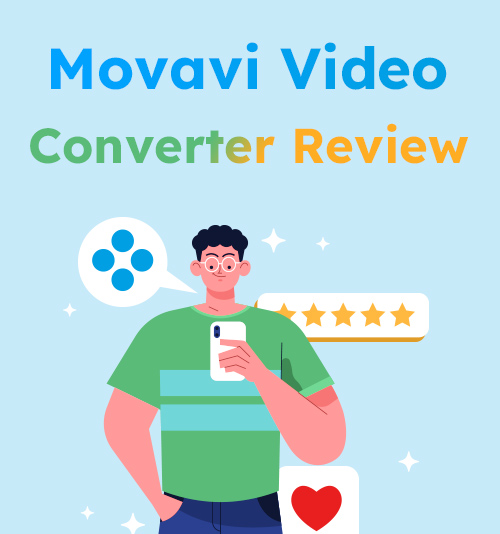
Os vídeos são um veículo de marketing, comunicação, entretenimento ou qualquer outra coisa. Para isso, pode ser necessário editar, compartilhar e reproduzir os vídeos. E na maioria das vezes, você está a apenas um passo de reproduzir seus clipes – um formato adequado.
Esta situação alimenta a demanda por software adicional que ajude especialmente na conversão de formatos. O Movavi Video Converter está no topo da classificação nos resultados de pesquisa, alegando abrir todas as possibilidades de formato. Este conversor de formato de vídeo possui seus próprios pontos de venda que o diferenciam dos demais. Então hoje Análise do conversor de vídeo Movavi examina todos os aspectos que você espera saber: principais recursos, prós e contras e guia do usuário.
Leia esta análise rápida e tome uma decisão informada por si mesmo!
CONTEÚDO
Para que serve o Movavi Video Converter?
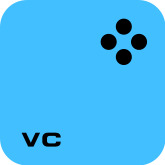
Antes de fazer sua primeira incursão nesta ferramenta de conversão, é melhor ter uma visão geral do que o Movavi Video Converter pode fazer por você.
Existem dois tipos principais de conversores de vídeo no mercado de software de conversão. Trata-se apenas da conversão de formato; os outros traçam territórios mais amplos, por exemplo, aprimorando vídeos em cima de formatos de mudança. O Movavi de que estamos falando se enquadra na última categoria. O conteúdo a seguir gira em torno dos recursos excepcionais do Movavi e seus prós e contras.
Características:
● Unicamente Direto Lsobre: A interface de usuário do Movavi não vem com muitos botões para desviar sua atenção. O caminho para a conversão de formato é claro como cristal.
● Ilustrado por ícones Formatos predefinidos para vários dispositivos: A Movavi tem vários formatos pré-determinados para diferentes dispositivos, incluindo Apple, Android, Tablets, TVs, etc. Todos os dispositivos e modelos são ilustrados com ícones de marcas correspondentes.
● Funções essenciais de edição: Você pode girar, cortar, mesclar e compactar os clipes.
● Aumento de qualidade baseado em IA: A tecnologia de IA integrada do Movavi permite que os usuários atualizem a qualidade do vídeo para um máximo de 8X.
| Prós | Desvantagens |
| Converta vídeo para MP3, MP4, GIF e 50 outros formatos de vídeo/áudio/imagem (MKV, WAV e JPG, para citar alguns); digitalize DVDs para formatos de vídeo como MP4 | Período de teste limitado de 7 dias |
| Converta clipes curtos em frações de segundos e altere formatos de arquivos grandes em lotes, sem esforço e rapidez | |
| Ajuste manualmente a qualidade do vídeo compactando o tamanho dos dados | |
| Conversor de arquivos de vídeo completo que permite aos usuários adicionar filtros e legendas e remover marcas d'água e ruído |
Como converter vídeo através do Movavi Video Converter? (Guia fácil)
Para ajudá-lo a entender o funcionamento deste software, esta análise do Movavi Video Converter fornece um guia fácil para mostrar como a conversão de vídeo pode ser rápida no Movavi Video Converter.
A primeira coisa é baixar Ferramenta de conversão Movavi na sua área de trabalho (Movavi é altamente compatível e suporta Mac e Wins). Feito isso, você pode ir direto para o tutorial passo a passo abaixo.
- Arraste os arquivos para a área central ou abra os arquivos das pastas locais clicando em “+. "
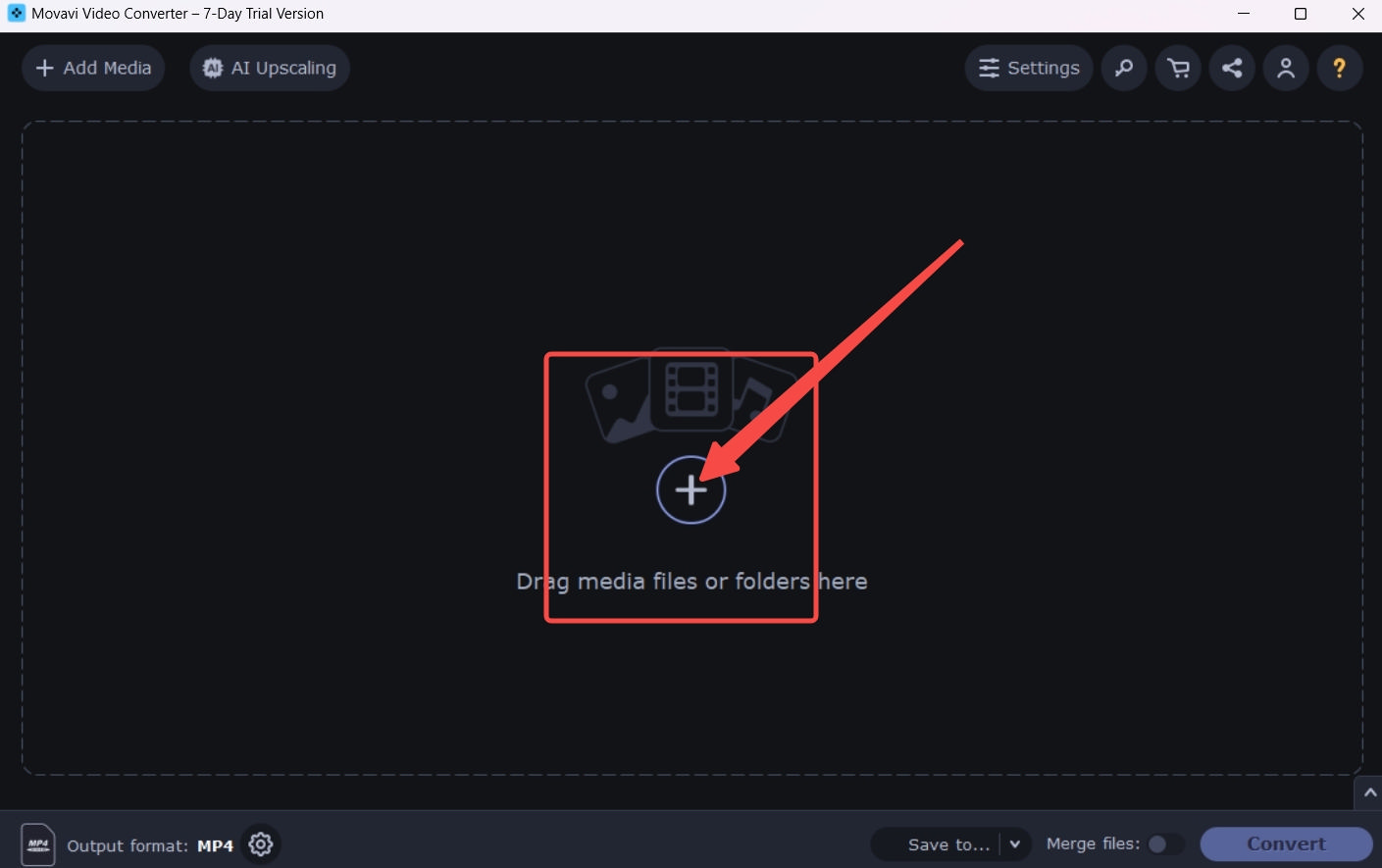
- Toque no ícone de engrenagem e escolha o formato de saída no menu pop-up.
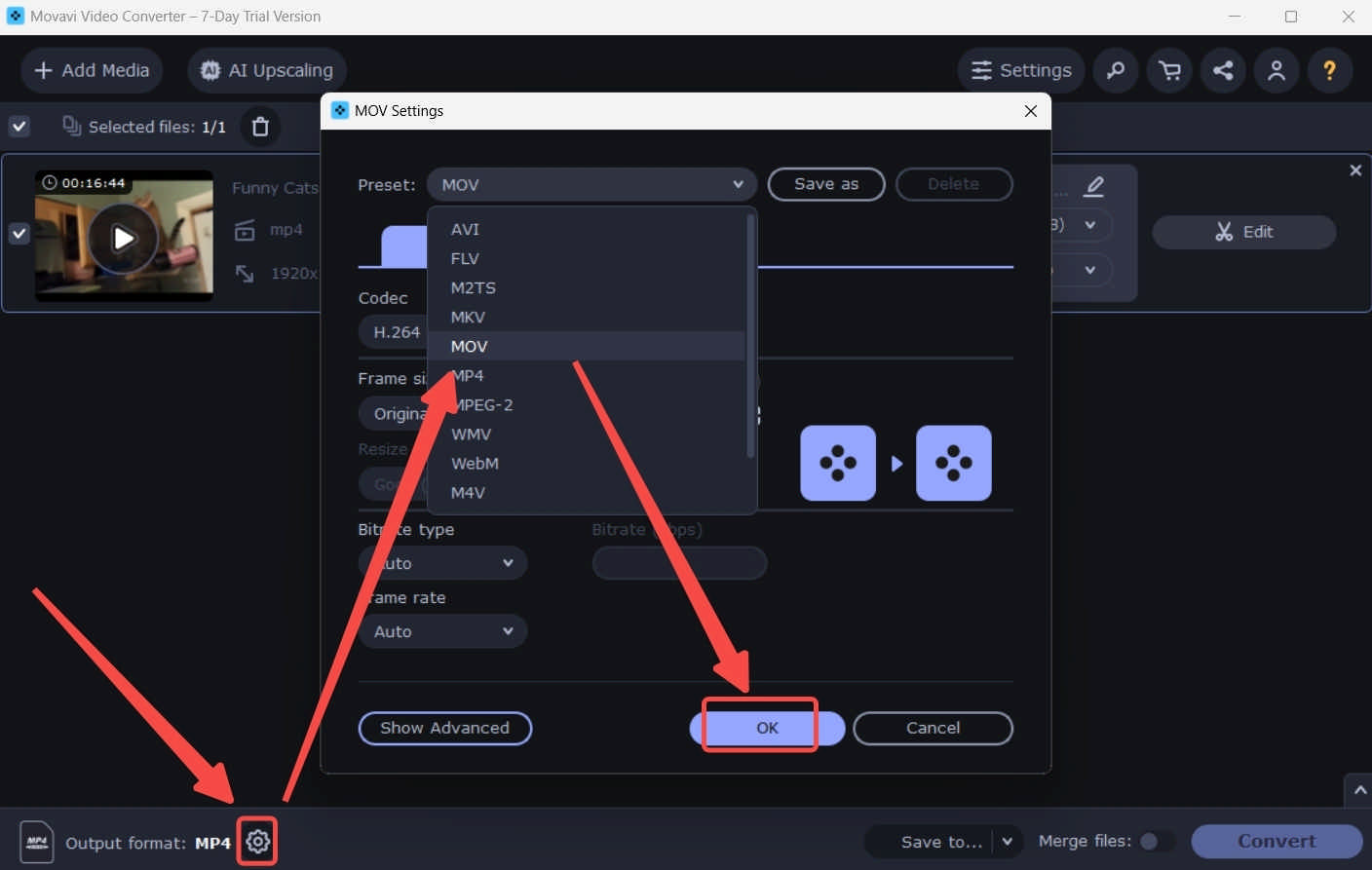
- Depois de selecionar o formato, uma mensagem surgirá automaticamente para orientá-lo a pressionar o botão Converter botão. Siga o guia e você converterá vídeos em três etapas.
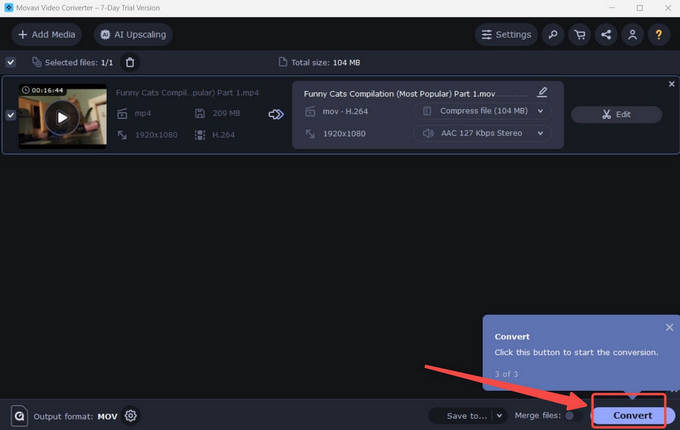
Alternativa QUENTE para Movavi Video Converter
A análise do Movavi Video Converter apresentada acima pode facilitar sua tomada de decisão. Este software conversor de vídeo com fundo preto e um layout elegante atende a muitas necessidades – um conjunto de funções de processamento de vídeo. E há outra ferramenta de conversão de vídeo dedicada à conversão de formato – BeeConverterName. Observe que BeeConverter também é um conversor de vídeo para Mac e Windows.
Esta ferramenta amigável possui uma interface mais simples e concentra toda a sua atenção na alteração dos formatos de vídeo. Aqui estão alguns recursos dignos de nota que permitem que você aproveite o processo e os resultados do uso do BeeConverter.
⭐ Pressione o High Speed botão para experimentar a velocidade de conversão de até 67X.
⭐ Converta vídeo para qualidade 4K e outras configurações de alta qualidade, como HD.
⭐ Conversão em massa e sem perdas de arquivos grandes sem sobrecarregar o PC.
⭐ Várias opções de formato incluem MP4, AVI, MKV, OGG, MP3, M4A, JPG, PNG, etc.
Como converter facilmente vídeo para MP4 ou outros formatos de vídeo através de um prático conversor de formato de vídeo também é um fator importante que influencia sua decisão final. Abaixo vou mostrar como converter vídeos usando o BeeConverter passo a passo.
Conversor de vídeo
Converta vídeos em MP4, MOV, MP3, GIF e muito mais
- para Windows 10/8/7
- para Mac OS X 14+
- para Android
- Importe arquivos para o BeeConverter clicando em “+ Adicionar arquivo. "
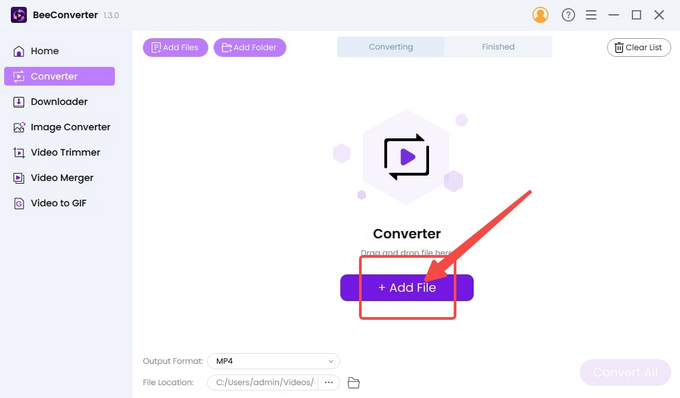
- Escolha o formato de destino no menu de formato.
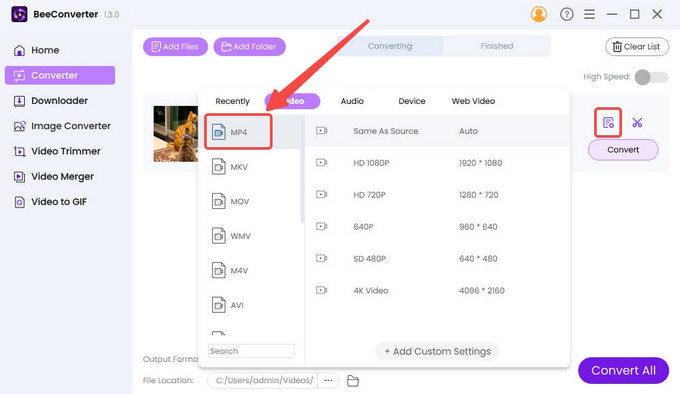
- Pressione o botão Converter botão para começar.
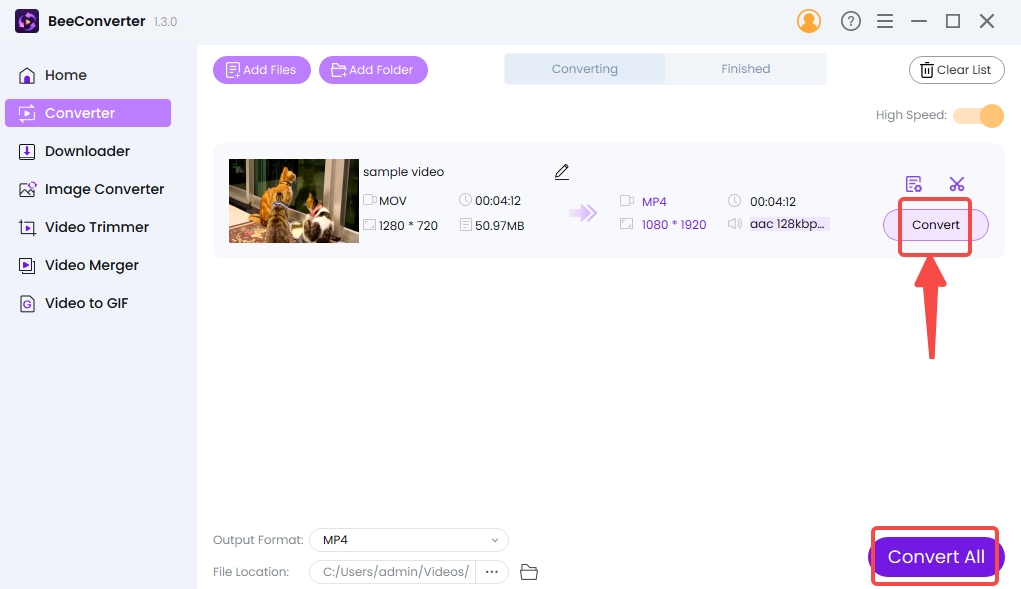
Conclusão
A análise do Movavi Video Converter de hoje oferece uma visão geral do que o Movavi é melhor. O upscaling de IA é o maior destaque do Movavi, mas esse recurso não rouba a cena por sua rápida velocidade de conversão e uma rica variedade de opções de refinamento de vídeo. O tempo de teste de 7 dias pode ser uma desvantagem para quem deseja um conversor de vídeo gratuito. BeeConverterName se apresenta como uma das melhores alternativas ao Movavi Video Converter. Embora não seja totalmente gratuito, ele permite aos usuários converter, editar e baixar vídeos para teste sem limite de tempo.
Perguntas Frequentes
O Movavi Video Converter é seguro?
Sim. Movavi está livre de vírus ou anúncios. Ele fornece serviços pagos para uma coleção de funções de processamento de vídeo (conversão e edição), então você tem direito a um poderoso suporte pós-venda.
Qual é o melhor conversor de arquivo de vídeo?
Além do software sobre o qual esta análise do Movavi Video Converter fala principalmente, BeeConverterName vale a pena sua primeira tentativa e é seu melhor assistente de desktop para converter vídeos rapidamente e sem comprometer a qualidade.
O Movavi Video Converter é um conversor de vídeo gratuito?
Movavi é um software pago que oferece serviços gratuitos por 7 dias, o que não é suficiente para quem tem necessidades de longo prazo. A este respeito, BeeConverterName fornece serviços gratuitos decentes com tempo de teste infinito.